0xc004f015 激活錯誤:如何快速修復它
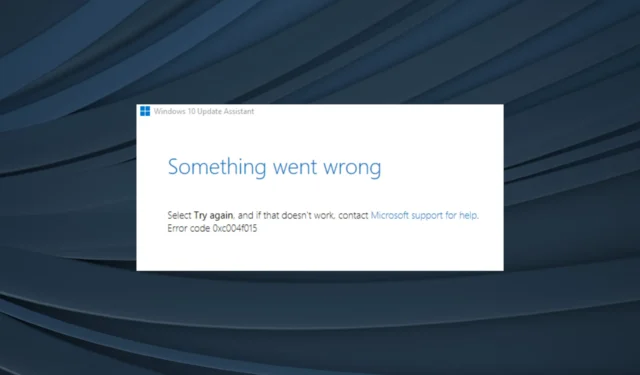
激活操作系統對於獲得完整的體驗和不錯過的功能至關重要。但激活錯誤卻出現了!通常很容易排除故障,但有時可能會很困難,尤其是 Windows 中的 0xc004f015 激活錯誤。
Windows 10激活中的0xc004f050是什麼?
在 Windows Server 2012 R2 上遇到該錯誤時,基本上表明使用了 Windows 10 KMS 主機產品密鑰進行激活。您還可以檢查錯誤日誌並發現它列為事件 ID 12290。
對於其他版本的操作系統,出現 0xc004f015 激活錯誤的主要原因如下:
- 使用不正確的產品密鑰:輸入不正確或無效的產品密鑰時,您將收到激活錯誤。
- 系統文件損壞:如果系統文件損壞,將導致 Windows 激活問題以及許多其他問題並觸發錯誤。
- 磁盤問題:有時,磁盤問題或壞扇區可能會觸發 Windows 7 中的 0xc004f015 激活錯誤。
- 硬件更改:許多用戶在升級硬件後報告了該問題,這可能是原因,內置的故障排除程序應該會有所幫助。
如何修復錯誤代碼 0xc004f015?
在我們開始使用稍微複雜的解決方案之前,請先嘗試以下快速解決方案:
- 確保輸入的產品密鑰有效且正確。通常重新輸入密鑰幾次會有所幫助。
- 驗證 PC 連接到穩定的網絡並且Internet 速度很快。
- 過一段時間(可能是幾個小時甚至一天)重試,以防激活服務器遇到問題。
如果都不起作用,請轉到下面列出的修復程序。
1. 運行激活疑難解答
- 按Windows +I 打開“設置”,然後單擊“系統”選項卡右側的“激活” 。
- 現在,從此屏幕運行激活疑難解答。該選項僅在運行未激活的 Windows 副本時可用。
當在 Windows 中遇到錯誤時,您的主要方法應該是運行專用的故障排除程序。它可以識別任何已知問題並自動修復問題。如果後者不可能,它至少會列出根本原因。
2.修復損壞的系統文件
- 按Windows +R 打開“運行”,輸入cmd,然後點擊Ctrl + Shift + Enter。
- 在 UAC 提示中單擊“是” 。
- 單獨粘貼以下命令並Enter在每個命令後單擊以運行 DISM:
DISM /Online /Cleanup-Image /CheckHealthDISM /Online /Cleanup-Image /ScanHealthDISM /Online /Cleanup-Image /RestoreHealth - 現在,執行以下命令進行 SFC 掃描:
sfc /scannow - 完成後,重新啟動計算機以使更改生效。
當修復損壞的系統文件以修復 0xc004f015 時,運行 DISM 工具和 SFC 掃描通常可以通過使用 PC 上存儲的緩存副本替換任何損壞的文件來提供幫助。此外,它還會查找 Windows 映像的問題並予以糾正。
3.運行檢查磁盤工具
- 按Windows+S打開搜索,在文本字段中鍵入命令提示符,然後單擊以管理員身份運行。
- 在提示中單擊“是” 。
- 粘貼以下命令並點擊Enter 運行“檢查磁盤”:
chkdsk /r - 如果要求安排掃描,請按Y ,然後點擊Enter。
- 現在,重新啟動計算機並等待檢查磁盤運行。
檢查磁盤是一個內置實用程序,可以識別驅動器的問題(包括壞扇區)並嘗試修復它們。此外,即使它對解決錯誤沒有幫助,運行該實用程序後電腦的性能應該會更好。
4.修復tokens.dat文件
- 使用管理權限運行命令提示符。
- 一次粘貼以下命令,並Enter 在每個命令後單擊:
net stop sppsvccd %windir%\ServiceProfiles\LocalService\AppData\Local\Microsoft\WSLicenseren tokens.dat tokens.barnet start sppsvccscript.exe %windir%\system32\slmgr.vbs /rilc - 最後,重新啟動計算機以使更改生效。
tokens.dat 文件存儲與 Windows 激活相關的關鍵數據,其問題(特別是文件損壞)可能會導致 0xc004f015 激活錯誤。前面列出的命令將修復 tokens.dat 文件。
對於感興趣的人,tokens.dat 文件列在以下目錄中:C:\Windows\System32\SPP\Store\2.0.
5. 執行修復升級
- 進入微軟官網,選擇產品語言和ISO版本,然後下載Windows 11 ISO。
- 轉到下載文件夾,打開 ISO 文件,然後運行setup.exe。
- 在出現的提示中單擊“是” 。
- 單擊“下一步”繼續。
- 現在,單擊“接受”以同意 Microsoft 的許可條款。
- 確保設置顯示保留個人文件和應用程序,然後單擊底部的安裝開始修復。
就地升級可能需要幾個小時才能完成,但一旦完成,Windows 11 中的 0xc004f015 激活錯誤應該會得到修復。此外,個人文件或已安裝的應用程序在此過程後不受影響。
如果此處列出的方法均不起作用,我們建議您聯繫 Microsoft 支持人員、與主管聯繫並手動激活您的 Windows 副本。
如有任何疑問或與我們分享更多解決方案,請在下面發表評論。



發佈留言